Comment configurer le tableau RAID-1 en utilisant deux disques virtuels dans Centos / Rhel 6
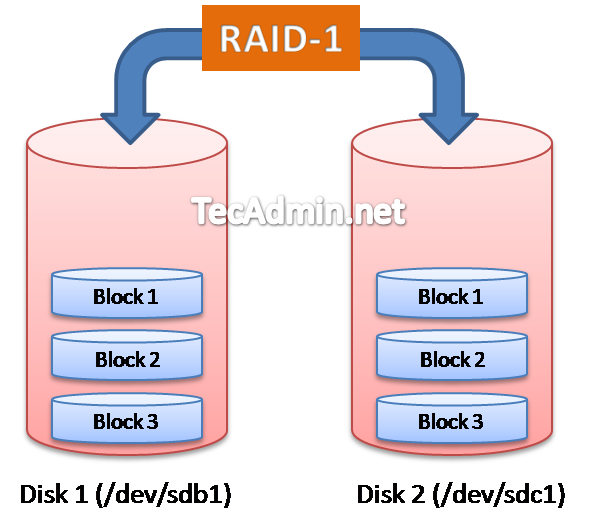
- 3799
- 166
- Jade Muller
RAID représente Éventail redondant de disques peu coûteux (indépendants). Raid-1 est également connu sous le nom de rayures. RAID-1 a nécessité un minimum de deux disques. Les données max sur RAID-1 peuvent être stockées à la taille du plus petit disque dans le tableau RAID.
Dans cet article, nous utilisons les centos 6.5 Exécution avec VMware. J'ai ajouté deux disques virtuels AS / DEV / SDB et / DEV / SDC pour configurer la partition RAID-1. Chaque taille de disque est de 10 Go et nous allons une partition sur les deux disques de 5 Go qui sera créé en tant que / dev / sdb1 et / dev / sdc1.
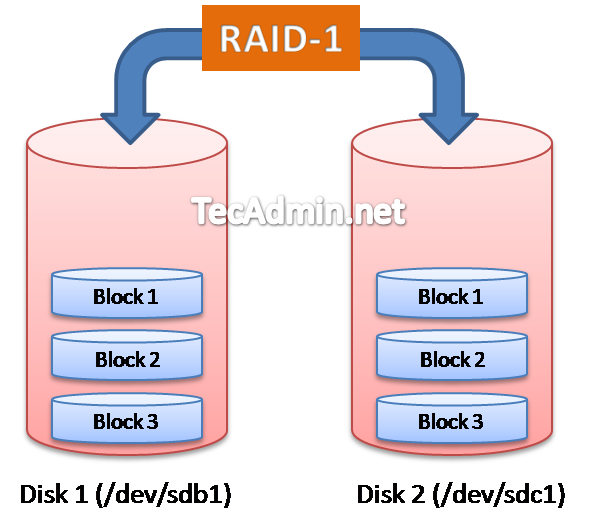
Connaissez peu de choses sur Raid-1 comme ci-dessous.
Avantages - Données sécurisées de la défaillance du disque unique comme les mêmes données reproduites à chaque disque
Les inconvénients - Offres de stockage, taille du disque requise si deux fois de données.
Disques minimaux requis - 2
Stockage maximal de données - Égal à la taille du disque plus petite (par exemple si nous avons deux disques, l'un de taille 200 Go et deuxième de taille 250 Go. Nous ne pouvons donc économiser que 200 Go de données sur RAID)
Avertissement: Soyez prudent lors de la mise en œuvre de RAID sur le système, dans ce tutoriel, vous allez utiliser la commande fdisk et MKFS. Avant de le faire, assurez-vous que vous avez pris la sauvegarde des données sur un disque de sauvegarde distant.
Étape 1: Créer des partitions de disque
Tout d'abord, nous allons créer des partitions logiques sur les deux disques nouvellement attachés comme / dev / sdb et / dev / sdc et changera le type de partition du système comme Raid Linux automatiquement.
Utilisez d'abord la commande fdisk pour créer un disque de partition sur / dev / sdb comme ci-dessous
[[Protégé par e-mail] ~] # Le périphérique FDISK / DEV / SDB ne contient ni une table de partition DOS valide, ni Sun, SGI ou OSF Disklabel Construire un nouveau DOS Disklabel avec identifiant de disque 0x9452AB46. Les modifications ne resteront en mémoire que jusqu'à ce que vous décidiez de les écrire. Après cela, bien sûr, le contenu précédent ne sera pas récupérable. AVERTISSEMENT: Incline non valide 0x0000 de la partition Le tableau 4 sera corrigé par W (Rite) AVERTISSEMENT: le mode compatible DOS est obsolète. Il est fortement recommandé d'éteindre le mode (commande 'c') et de modifier les unités d'affichage en secteurs (commande 'u'). Commande (m pour l'aide): n Action de commande E Partition primaire étendue P (1-4) P Numéro de partition P (1-4): 1 Premier cylindre (1-1305, par défaut 1): Utilisation de la valeur par défaut 1 Cylindre Last, + Cylinders ou + size k, m, g (1-1305, par défaut 1305): + commande 5G (m pour l'aide): t Partition sélectionnée 1 Code hex Commande FD (Linux Raid AutoDetect) (m pour l'aide): W Le tableau de partition a été modifié! Appeler ioctl () pour relire la table de partition. AVERTISSEMENT: si vous avez créé ou modifié un dos 6.x partitions, veuillez consulter la page manuelle FDISK pour plus d'informations. Synchronisation des disques.
Créez maintenant les partitions sur / dev / sdc disque identique à ci-dessus (créé pour / dev / sdb)
[[Protégé par e-mail] ~] # fdisk / dev / sdc
Étape 2: Vérifiez les partitions sur le disque
Vérinons que vous avez créé des partitions correctement et qu'ils sont de type "Raid Linux automatiquement". Dans les sorties ci-dessous, nous pouvons voir que / dev / sdb1 a été créé dans le disque de dev / sdb et / dev / sdc1 est créé sur / dev / sdc disque.
Vérification des partitions sur / dev / sdb
[[Protégé par e-mail] ~] # fdisk -l / dev / sdb disque / dev / sdb: 10.7 Go, 10737418240 octets 255 têtes, 63 secteurs / piste, 1305 Unités de cylindres = cylindres de 16065 * 512 = 8225280 Bytes Taille du secteur (logique / physique): 512 octets / 512 octets i / o Taille (minimum / optimal): 512 octets / 512 octets Identificateur de disque: 0x9452ab46 Démarrage du périphérique Démarrer les blocs de fin ID Système / Dev / SDB1 1 654 5253223+ FD Linux RAID AUTODETTECT
Vérification des partitions sur / dev / sdc aussi
[[Protégé par e-mail] ~] # fdisk -l / dev / sdc disque / dev / sdc: 10.7 Go, 10737418240 octets 255 têtes, 63 secteurs / piste, 1305 Unités de cylindres = cylindres de 16065 * 512 = 8225280 Bytes Taille du secteur (logique / physique): 512 octets / 512 octets i / o Taille (minimum / optimal): 512 octets / 512 octets Identificateur de disque: 0x00780AC9 Démarrage de démarrage Blocs de démarrage ID Système / dev / sdc1 1 654 5253223+ FD Linux RAID AUTODETTECT
Étape 3: Créer un raid
Après avoir fait des partitions sur les deux disques (/ dev / sdb et / dev / sdc), créez un raid à l'aide de la commande suivante
# mdadm --create / dev / md0 --level = 1 --raid-devices = 2 / dev / sdb1 / dev / sdc1
Dans la commande ci-dessus -niveau défini comme 1, qui montre que nous créons Raid-1, -dispositifs de raid défini comme 2 qui montre que nous ajoutons 2 disques en raid, et / dev / md0 est utilisé pour le nom de l'appareil.
Après avoir créé un périphérique RAID, faites le système de fichiers sur la partition RAID
[[Protégé par e-mail] ~] # MKFS.ext4 / dev / md0
Étape 4: Vérifiez les appareils RAID
Pour vérifier tous les périphériques RAID sur le système Utiliser la commande suivante, cette commande fournit une liste de parties RAID que peu de détails
[[Protégé par e-mail] ~] # Personnalités CAT / PROC / MDSTAT: [RAID1] MD0: actif RAID1 SDC1 [1] SDB1 [0] 5252187 Blocks Super 1.2 [2/2] [UU] Dispositifs inutilisés:
Pour afficher la description complète d'une commande de périphérique RAID comme ci-dessous. Cette commande vous montrera les informations détaillées sur le tableau de raid défini.
[[Protégé par e-mail] ~] # MDADM - DETAIL / DEV / MD0
Étape 5: Dispositif de mont Raid
Comme nous avons réussi à créer un tableau de raid, laisse-le sur n'importe quel point de montage. Le montage est similaire à Mount tous les autres disques
[[e-mail protégé] ~] # mkdir / mnt / raid1 [[e-mail protégé] ~] # mont / dev / md0 / mnt / raid1
Pour le monter en permanence après le redémarrage du système, faites l'entrée / etc / fstab fichier comme ci-dessous.
/ dev / md0 / mnt / raid1 ext4 par défaut 1 2
Créez également le fichier de configuration RAID en utilisant la commande suivante, cette commande numérise tous les tableaux RAID sur le système et ajoutez une entrée dans / ETTC / MDADM.confli déposer.
# MDADM - DETAIL - Scan> / etc / mdadm.confli
- « Comment mettre à niveau Ubuntu à 22.04 LTS (Jammy Jellyfish)
- AWSCLI - Synchronisation des fichiers entre le seau S3 et local »

